Logicool SetPoint マウスとキーボード ソフトウェアを使って、トラックボール ボタンをカスタマイズすることができます。
注:まだ SetPoint をインストールしていない場合、ソフトウェアをダウンロードできます。手順については、回答 360023192694 を参照してください。
トラックボール設定をカスタマイズするには:
-
Logicool SetPoint のマウスとキーボード ソフトウェアを起動します。
[スタート] > [プログラム] > [Logicool] > [マウスとキーボード] > [マウスとキーボードの設定]
-
[SetPoint の設定] ウィンドウの上部にある [マイ マウス] タブをクリックします。
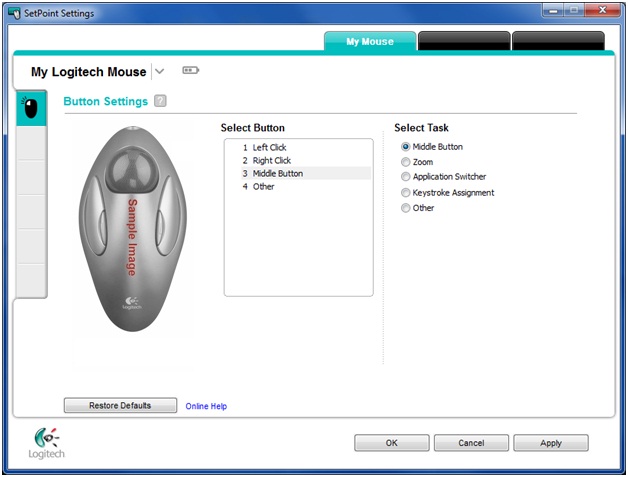
-
左上の製品ドロップダウン メニューで、お使いのトラックボールを選択します。
-
[ボタンの選択] フィールドで、カスタマイズしたいトラックボール ボタンを選択します。
-
[タスクの選択] フィールドで、割り当てたいタスクを選択します。
注: [?] アイコンをクリックすると、設定の説明が表示されます。
-
[適用] をクリックすると設定が保存されます。次に、[OK] をクリックして SetPoint を終了します。
注: これは図解目的のみです。オプションは製品によって異なる場合があります。
重要なお知らせ:ファームウェア更新ツールのロジクールによるサポートと保守は終了しました。Logi Options+をサポート対象のロジクールデバイスにご利用いただくことを強くお勧めします。この移行についてご質問等ございましたら、ロジクールまでお問い合わせください。
重要なお知らせ:ロジクール環境設定マネージャのロジクールによるサポートと保守は終了しました。Logi Options+をサポート対象のロジクールデバイスにご利用いただくことを強くお勧めします。この移行についてご質問等ございましたら、ロジクールまでお問い合わせください。
重要なお知らせ:ロジクール Control Center のロジクールによるサポートと保守は終了しました。Logi Options+をサポート対象のロジクールデバイスにご利用いただくことを強くお勧めします。この移行についてご質問等ございましたら、ロジクールまでお問い合わせください。
重要なお知らせ:ロジクール接続ユーティリティのロジクールによるサポートと保守は終了しました。Logi Options+をサポート対象のロジクールデバイスにご利用いただくことを強くお勧めします。この移行についてご質問等ございましたら、ロジクールまでお問い合わせください。
重要なお知らせ:Unifying ソフトウェアのロジクールによるサポートと保守は終了しました。Logi Options+をサポート対象のロジクールデバイスにご利用いただくことを強くお勧めします。この移行についてご質問等ございましたら、ロジクールまでお問い合わせください。
重要なお知らせ:SetPoint ソフトウェアのロジクールによるサポートと保守は終了しました。Logi Options+をサポート対象のロジクールデバイスにご利用いただくことを強くお勧めします。この移行についてご質問等ございましたら、ロジクールまでお問い合わせください。
よくある質問
このセクションでは利用可能な製品がありません
